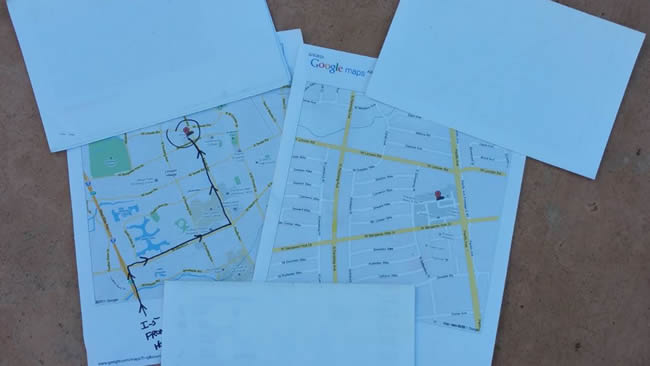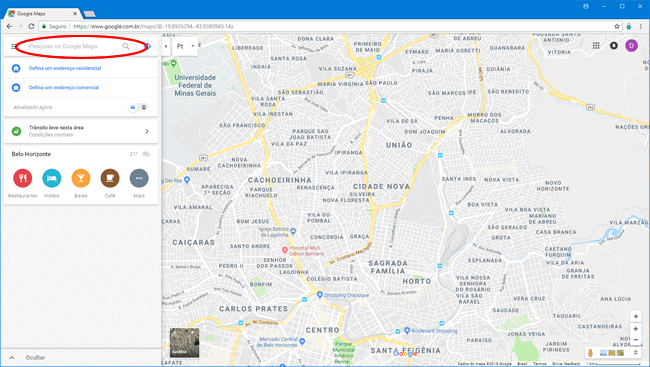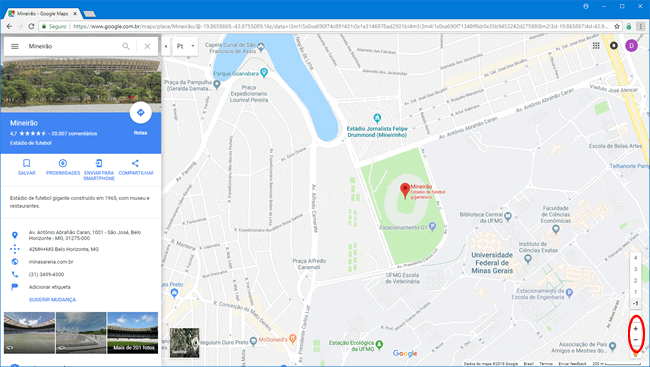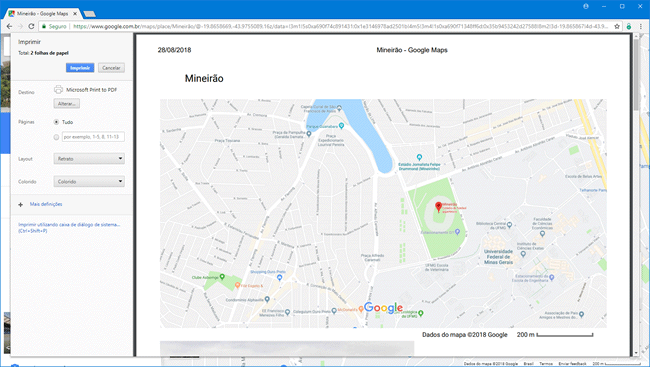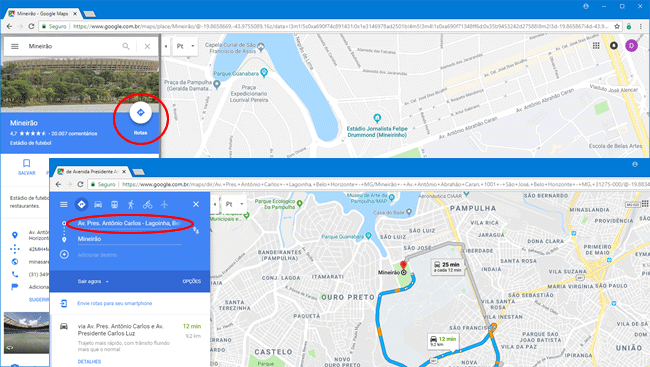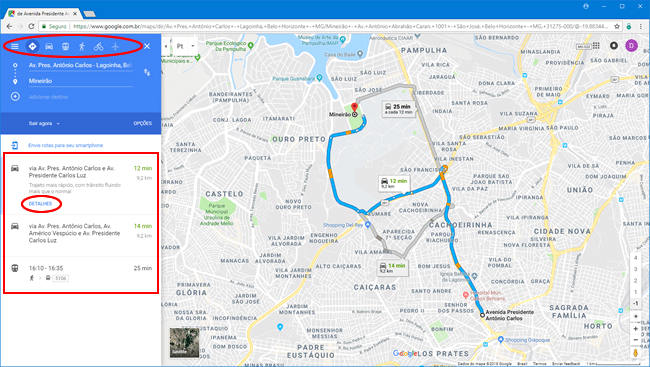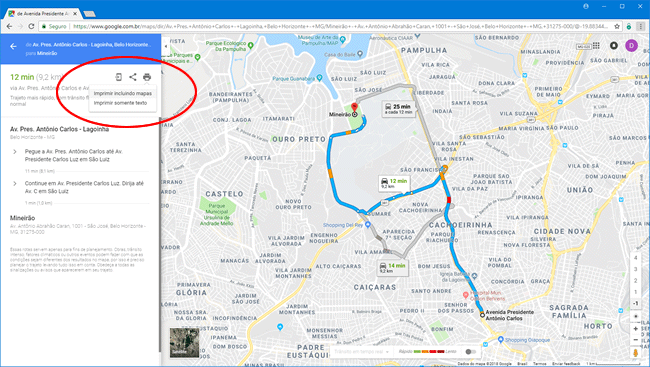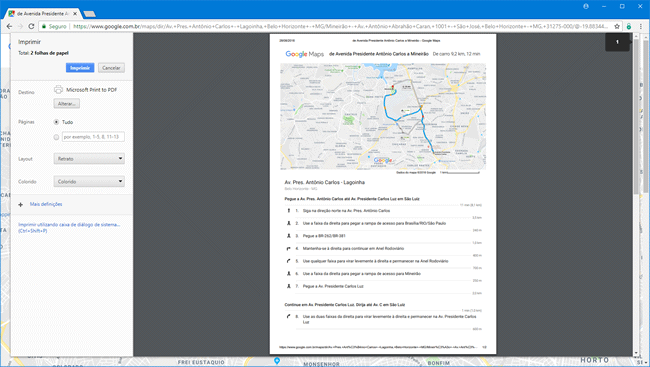Embora você possa simplesmente usar o aplicativo do Google Maps no smartphone para visualizar mapas ou traçar rotas, às vezes, pode ser útil imprimir o mapa. Nesse tutorial vamos lhe mostrar como você pode imprimir facilmente mapas e rotas no Google Maps para não ficar dependendo do celular em suas viagens.
Como imprimir um mapa no Google Maps:
1. Acesse o site do Google Maps e informe na “barra de pesquisa” no canto superior esquerdo da página o endereço do local que deseja imprimir, como por exemplo, nome de uma rua, cidade, estabelecimento, etc.
2. Ajuste o mapa, aumentando ou diminuindo o zoom usando os botões (+) e (-) no canto inferior direito da página. Você também pode “clicar e arrastar” o mapa para reposicioná-lo de acordo com a sua preferência.
3. Quanto mais você ampliar, mais detalhes o seu mapa terá, porém note que você só pode imprimir a parte do mapa visível na tela. Uma vez terminado pressione Ctrl+P e depois em “Imprimir” para imprimir o mapa.
Como imprimir uma rota no Google Maps:
1. Acesse o site do Google Maps e digite na barra de pesquisa o endereço de destino.
2. Clique no botão “Rotas” no painel azul do lado esquerdo e digite o ponto de partida.
3. Selecione o modo de deslocamento, a rota que deseja usar e clique no botão “Detalhes“.
4. Clique no botão “Imprimir” e escolha se deseja imprimar o mapa e o texto ou somente o texto.
5. Pronto, agora basta clicar no botão “Imprimir” para fazer a impressão da rota traçada pelo Google Maps.

Olá! Prazer em conhecê-lo(a)! Sou o fundador dos sites SoftDownload, TopFreewares e SuperTutoriais. Trabalho há duas décadas com tecnologia e criei esses sites com um objetivo simples: ajudar as pessoas a resolverem problemas e também para apresentar opções gratuitas para você usar no PC e no smartphone. Fique à vontade para explorar e aproveitar o site! Se precisar de qualquer ajuda, é só chamar!